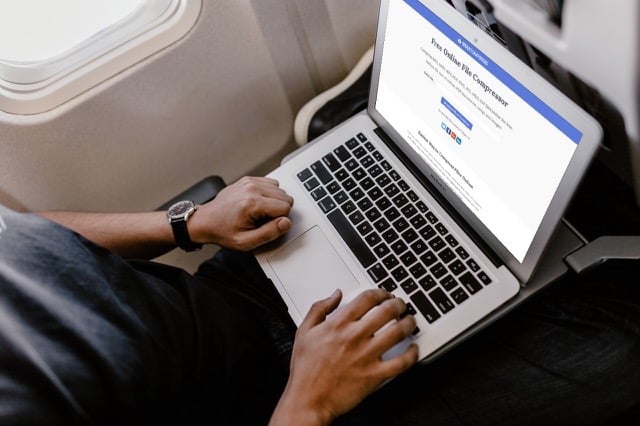
如果要將圖片、文件或影音檔案放上網路,上傳到第三方服務基本上不用管檔案大小,只要不超過服務規定的上限,假如是自己的主機空間,就得顧及開啟速度和流量,這時候先壓縮檔案是更好的作法。原則上各種常見檔案類型應該都是可壓縮的,例如圖片可用 TinyJPG 或 Compressor.io 等圖片壓縮工具處理,文件的話有 SmallPDF 可用,影片則可選擇線上的影片壓縮轉檔服務 Clipchamp,這些工具我都曾介紹過。
那麼有沒有一個多合一的選擇,想壓縮什麼只要一個網站就能做到呢?本文要介紹的這款免費線上壓縮工具「YouCompress」相當方便,可以在瀏覽器裡直接壓縮各種類型文件,包括常見的 MP4、MOV、MP3、PDF、PNG、JPG、JPEG、GIF,幾乎包辦圖片、文件、影片和音訊格式。
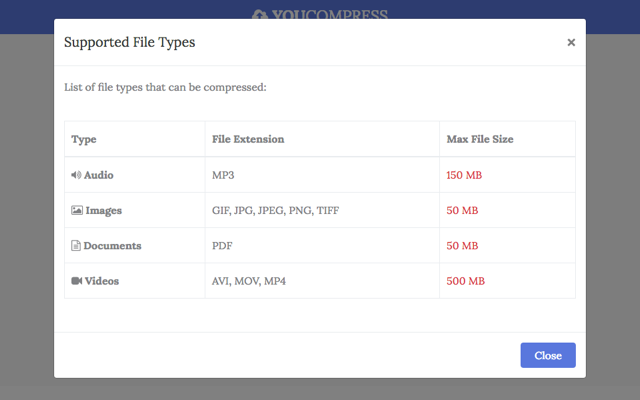
YouCompress 針對不同檔案格式給出不同的檔案大小限制,畢竟大部分情況下如果檔案不是很龐大,應該不會用到壓縮工具,因此 YouCompress 單檔限制也相對寬裕,圖片單張可達 50 MB、文件 50 MB、音訊 150 MB,影片則可到 500 MB。
另一個使用者比較關心的問題是我的檔案會被留在伺服器上多久?依照 YouCompress 網站說明,檔案在壓縮處理後的幾小時會自動從伺服器移除,不過你也可以手動刪除,當然使用這類服務我們很難確保檔案會如何處理,最好是不要上傳太過私密或重要性的文件。
網站名稱:YouCompress
網站鏈結:https://www.youcompress.com/
使用教學
STEP 1
開啟 YouCompress 網站後,點選「Select File」選擇要上傳、壓縮的檔案,上方有網站支援的檔案格式,必須符合這些格式才可進行壓縮。
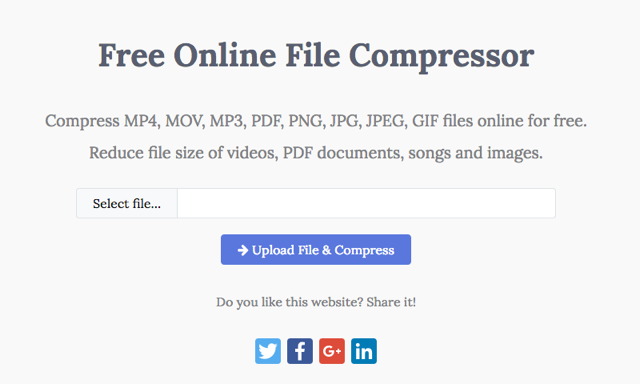
選好檔案後按下「Upload File & Compress」會開始上傳檔案並進行壓縮,因為檔案必須完整上傳到遠端伺服器才會處理,如果檔案較大可能會需要一段時間,記得將網頁保持在開啟狀態。
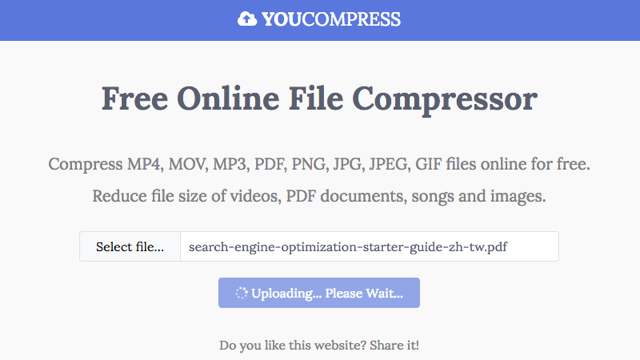
STEP 2
出現壓縮完成的提示訊息,可看到壓縮前後的檔案大小變化,以及節省多少百分比,點選中間的「Download」鏈結就能下載壓縮後的檔案。如果你想在取得檔案後將伺服器上的檔案手動刪除,可點選下方「Delete converted file now」立即刪除轉換後的檔案。
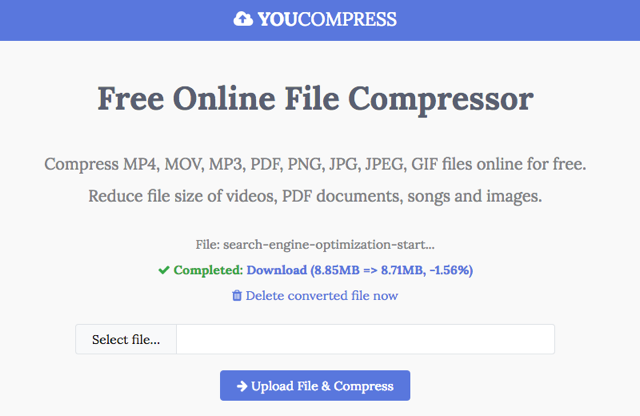
STEP 3
刪除後檔案就無法再次下載,不過如果不手動刪除,YouCompress 也會在一段時間後自動移除。如果出現如下的錯誤訊息,代表檔案可能已經過期或刪除,如果需要可以重新上傳檔案。
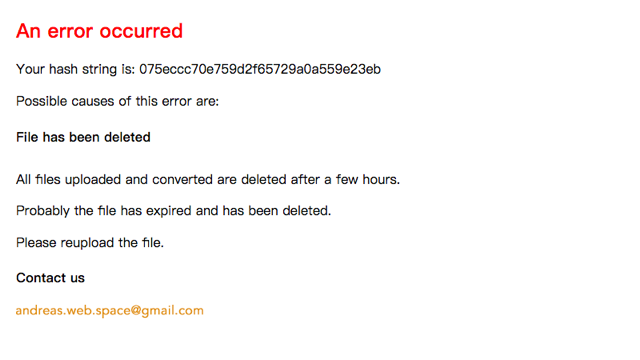
值得一試的三個理由:
- 可針對圖片、文件、影片和音訊格式進行壓縮
- 無需下載軟體,透過瀏覽器就能完成
- 檔案會在幾小時後自動刪除,亦可手動移除








